超详细的360安全浏览器清除上网痕迹图文教程
1、首先我们打开360安全浏览器,在浏览器右上方可以看到一个由三条横线组成的“打开菜单”图标,使用鼠标点击该图标;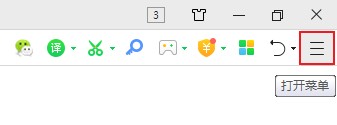
2、点击该图标后会打开360安全浏览器的菜单窗口,在窗口的列表中找到并打开“清除上网痕迹”选项;
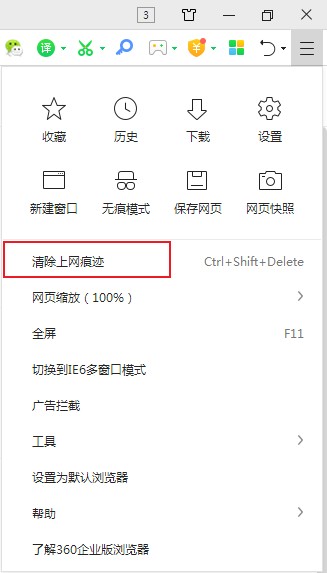
3、点击之后会打开“清除上网痕迹”窗口,如果想要彻底清除上网痕迹则需要将红框中的所有选项进行选择;
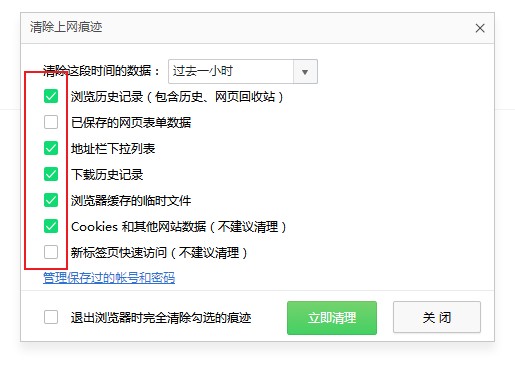
4、点击“清除这段时间的数据”右侧的下拉菜单可以选择需要清除上网痕迹的时间段;
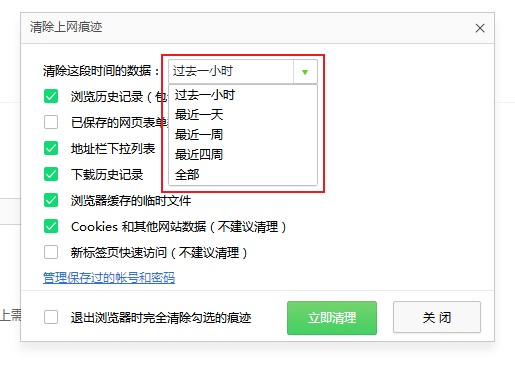
5、设置完成后点击下方的“立即清理”按钮就可以完成上网痕迹清理了;
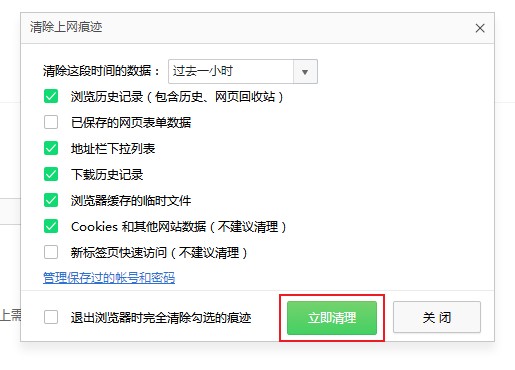
以上就是超详细的360安全浏览器清除上网痕迹图文教程,按照上面的方法就可以彻底清除360安全浏览器中指定时间段的上网痕迹了。